Seleccione el sistema operativo:
-
Haga clic en Inicio > Ejecutar.
-
Escriba msconfig y pulse la tecla Entrar:
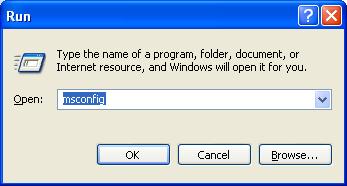
-
Aparecerá la Utilidad de configuración del sistema.
-
Haga clic en la ficha Inicio y busque el software ‘Logitech Webcam Software’:
NOTA: Logitech Webcam Software se muestra como ‘LWS’
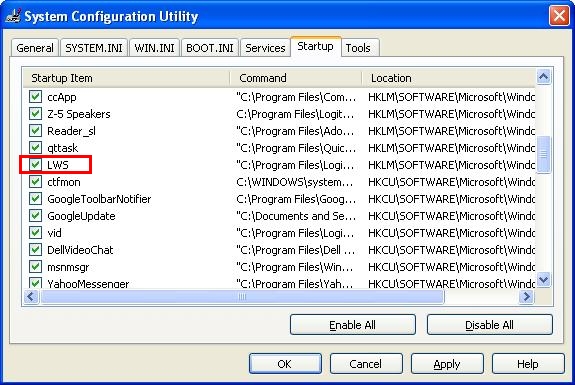
-
Quite la marca de verificación junto a la entrada de ‘Logitech Webcam Software’. Para ello, haga clic en la casilla de verificación:
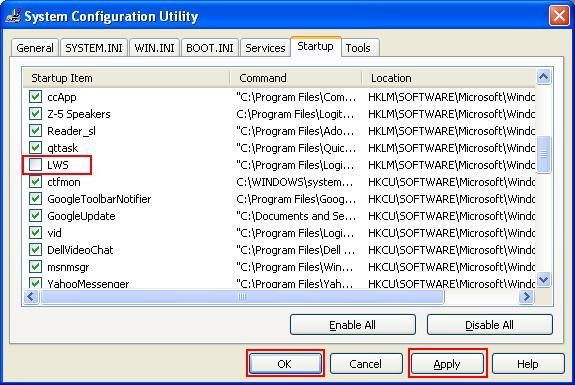
-
Haga clic en Aplicar y luego en Aceptar.
-
Haga clic en Reiniciar en la pantalla Configuración del sistema:
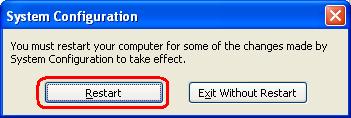
-
Una vez que haya reiniciado el ordenador, verá la ventana Utilidad de configuración del sistema que se muestra a continuación:

-
Marque la casilla de verificación junto al mensaje ‘No volver a mostrar este mensaje o iniciar la Utilidad de configuración del sistema cuando se inicie Windows’:
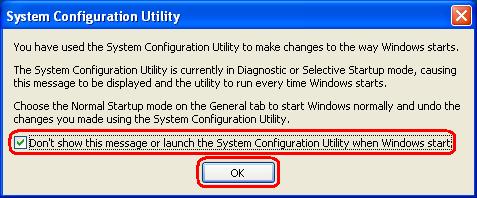
-
Haga clic en Aceptar.
-
Haga clic en Inicio.
-
Escriba msconfig y pulse la tecla Entrar:
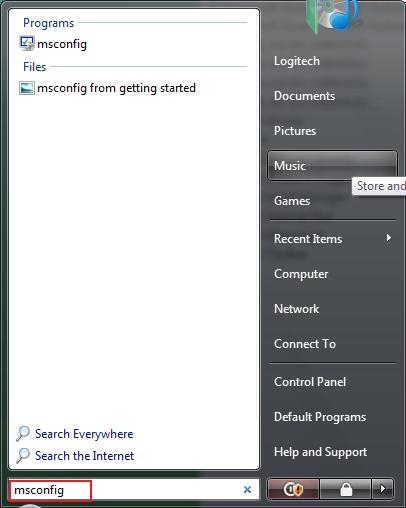
-
Haga clic en la ficha Inicio de Windows.
-
Desactive la casilla junto a LogitechQuickCamRibbon, como se muestra a continuación:
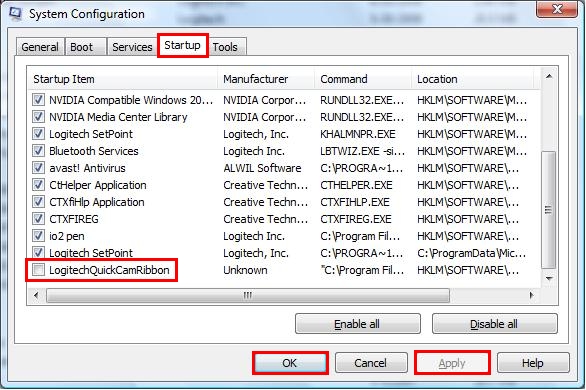
-
Haga clic en Aplicar y luego en Aceptar.
-
Haga clic en Reiniciar en la pantalla Configuración del sistema:
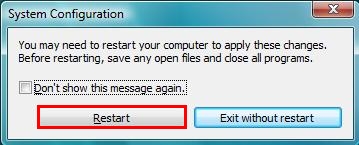
-
Una vez que haya reiniciado el ordenador, verá la ventana Configuración del sistema que se muestra a continuación:
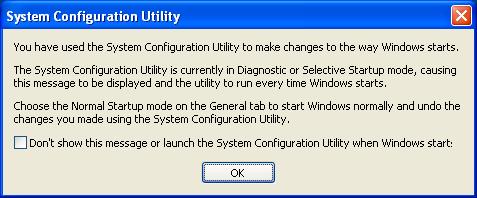
NOTA: Esta imagen proviene de XP; la ventana de Vista sólo se diferencia en el aspecto.
-
Marque la casilla de verificación junto al mensaje ‘No volver a mostrar este mensaje o iniciar la Utilidad de configuración del sistema cuando se inicie Windows’:
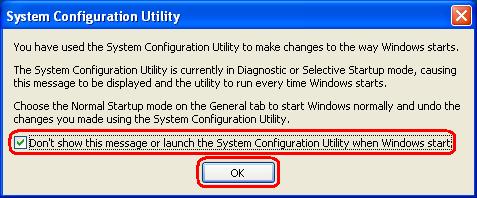
NOTA: Esta imagen proviene de XP; la ventana de Vista sólo se diferencia en el aspecto.
-
Haga clic en Aceptar.
Aviso importante: Logitech ya no ofrece asistencia ni mantenimiento para la herramienta de actualización de firmware. Le recomendamos usar Logi Options+ para poner al día sus dispositivos Logitech compatibles. Estamos aquí para ayudarle durante esta transición.
Aviso importante: Logitech ya no ofrece asistencia ni mantenimiento para Logitech Preference Manager. Le recomendamos usar Logi Options+ para poner al día sus dispositivos Logitech compatibles. Estamos aquí para ayudarle durante esta transición.
Aviso importante: Logitech ya no ofrece asistencia ni mantenimiento para Logitech Control Center. Le recomendamos usar Logi Options+ para poner al día sus dispositivos Logitech compatibles. Estamos aquí para ayudarle durante esta transición.
Aviso importante: Logitech ya no ofrece asistencia ni mantenimiento para Logitech Connection Utility. Le recomendamos usar Logi Options+ para poner al día sus dispositivos Logitech compatibles. Estamos aquí para ayudarle durante esta transición.
Aviso importante: Logitech ya no ofrece asistencia ni mantenimiento para el software Unifying. Le recomendamos usar Logi Options+ para poner al día sus dispositivos Logitech compatibles. Estamos aquí para ayudarle durante esta transición.
Aviso importante: Logitech ya no ofrece asistencia ni mantenimiento para el software SetPoint. Le recomendamos usar Logi Options+ para poner al día sus dispositivos Logitech compatibles. Estamos aquí para ayudarle durante esta transición.
Preguntas más frecuentes
No hay productos disponibles para esta sección
